皆さま、こんにちは。ホンヤク社の成田です。
寒暖差が激しく、少しずつ梅雨の気配も感じられる今日この頃ですが、皆さまはいかがお過ごしでしょうか。
本日は、Microsoft Excelの条件付き書式機能ご紹介の第3回目です。今回は、翻訳における条件付き書式の使用例について、もう一つご紹介したいと思います。
ソフトウェアのボタン名やメッセージなどを翻訳する際に、訳文が既定の枠からはみ出ないようにするために、文字数制限が設けられることがよくあります。サンプルファイルを用いて、文字数制限の設定を行ってみたいと思います。
※画面はMicrosoft 365のExcel(2023年6月現在)です。
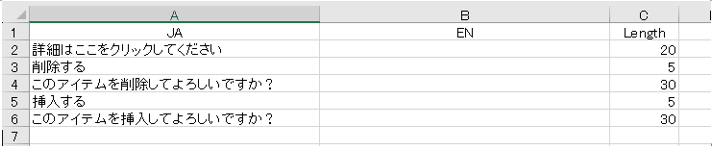
A列が日本語入力用、B列が英訳入力用、C列は制限文字数を表示するための列です。このような場合に条件付き書式を使用して、実際にA列やB列のテキストが制限文字数をオーバーしたかをチェックすることができます。
下記の例では、A2セルを選択して [ホーム] タブ [スタイル] 内の [条件付き書式] で表示されるプルダウンのうち [ルールの管理] をクリックし、[新規ルール] から [数式を使用して、書式設定するセルを決定] で数式入力欄に「LEN(A2)>20」(A2セルの文字数が20を超えた場合)という数式を入力し、書式でテキスト色が赤になるように設定しています。
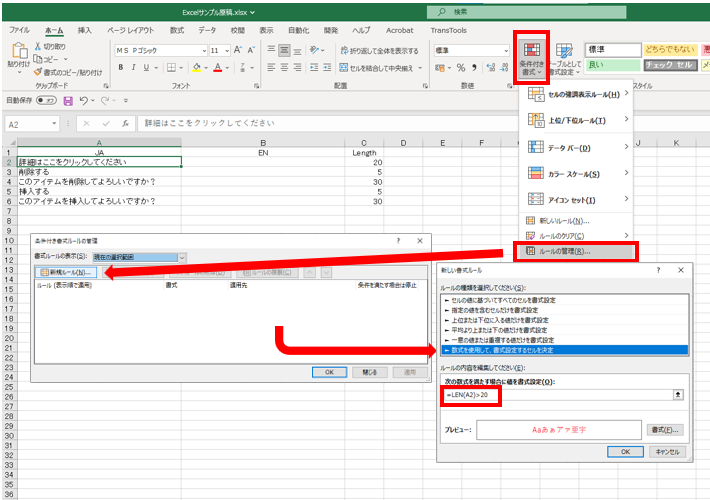
また、半角文字で形成される英語では、全角文字で形成される和文の2倍量のテキストまで許容できることがあります。このような場合には、B列の条件付き書式を設定するときに、「LEN(B2)>40」(B2セルの文字数が40(A2の20の倍)を超えた場合)のように数式を入力してください。
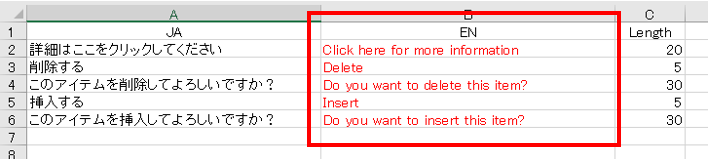
いかがでしたでしょうか? やや複雑だったかと思いますが、条件付き書式は文字数制限を設定するのにも有用であることがお分かりいただけたら幸いです。
次回は、入力規則機能のご紹介を予定しております。


